- Krigou Schnider

- 7 oct. 2021
- 1 min de lecture
Dernière mise à jour : 19 avr. 2023
Vous aimez les images quotidiennes de l'écran de verrouillage de Windows Spotlight (Windows à la une), mais impossible de télécharger ces images afin de les visionner à votre guise. L'application SpotBright disponible sur le Windows Store va se charger de le faire pour vous.
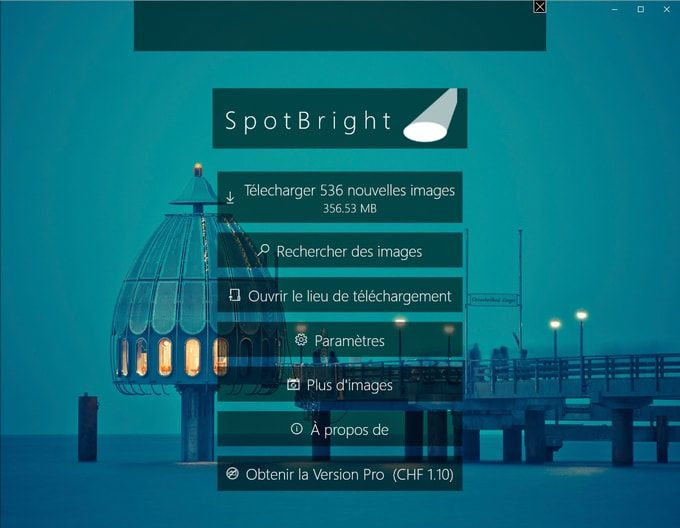
L'application télécharge la même image en deux résolutions Full HD : une pour PC en mode paysage de dimension 1920 x 1080 et une pour Windows Mobile 10 de dimension portrait 1080 x 1920. Elle stocke le tout dans le dossier Images (exemple chez moi C:\Users\Christian\Images) Si vous achetez l'application pour 1,10 CHF, vous pourrez en plus choisir d'activer les options suivantes : - Mise à jour périodique de la tuile dynamique - Mise à jour automatique de l'écran de verrouillage - Mise à jour automatique du fond d'écran - Images identiques sur le bureau et l'écran de verrouillage - Choisir l'intervalle de rafraîchissement - Notifications lorsque de nouvelles images arrivent sur le marché L'application fonctionne aussi, même lorsque Windows Spotlight est désactivé dans vos paramètres système.

Langue : multilingue OS : Windows 10/11 Prix : Gratuit




